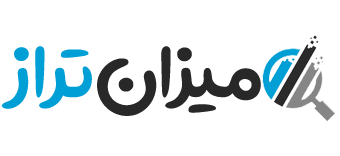آموزش آنلاین در آموزشگاه میزان تراز به شما این امکان را می دهد تا بدون در نظر گرفتن فاصله مکانی بتوانید به سادگی از طریق تلفن همراه ، لب تاپ و یا کامپیوتر خانگی خود وارد کلاس درس شده و به صورت آنلاین دوره های سازمان فنی و حرفه ای در زمینه امور مالی و بازرگانی و همچنین نرم افزار حسابداری هلو را آموزش ببینید .
در دوره آموزشی مختص بازار کار که با امکانات نرم افزارحسابداری هلو کد 41 برگزار می گردد کلیه موارد ابتدایی از جمله معرفی اشخاص در سه سطح کل ، معین و تفضیلی ، معرفی کالاها در سه سطح گروه اصلی ، گروه فرعی و نام کالا ، معرفی حساب های بانکی و موجودی های نقدی صندوق و تنخواه گردان در بخش سند افتتاحیه آموزش داده می شود .
در بخش بازرگانی امکان ثبت کلیه فاکتورهای خرید ، فروش ، برگشت از خرید و فروش ، پیش فاکتور و فاکتور ضایعات آموزش داده شده وبرای انتقال کالا بین انبارهای خودتان امکان حواله بین انبارها وجهت رفع اختلاف انبار نحوه انبارگردانی آموزش داده می شود . . امکان ثبت کالای امانی و مراودات مربوط به تسویه حساب ها به انضمام صدور سند اتوماتیک جهت کلیه مراودات مالی و دریافت و پرداخت چک ها از دیگر آموزش های بخش بازرگانی نرم افزار می باشد .
در آموزش بخش شرکتی امکان صدور سند حسابداری و ایجاد حساب های جدید در سه سطح کل ، معین و تفضیلی دیده شده است و با استفاده از امکان مر کز درآمد و هزینه امکان تفکیک درآمدها و هزینه های هر پروژه امکان پذیر خواهد بود در بخش چک ها کلیه چک های وارده و صادره قابلیت پیگیری ثبت وصول و برگشت داشته و چنانچه انبار شما از دوبخش مواد اولیه و کالای ساخته شده تشکیل شده باشد امکان ثبت تولید ساده و تولید طبق فرمول در بخش تولیدی آموزش داده می شود ..
کلیه اسناد و مراودات ثبت شده اعم از دستی و اتوماتیک قابلیت اصلاح و گزارش گیری داشته و ورژن برنامه و ظاهر منو ها کاملا با نسخه اصلی مطابقت دارد .
در صورتیکه حتی زمان کافی برای حضور در کلاسهای آنلاین میزان تراز را ندارید فیلم آموزشی یکی از کلاسهای آنلاین در اختیار شما قرار داده شده است که در آن به زبانی کاملا ساده با ذکر مثال کاربردی نرم افزار حسابداری هلو آموزش داده می شود این سطح از آموزش شما را یاری می نماید تا کار با نرم افزار خود را آغاز نموده و فعالیت های روزانه مجموعه را ثبت نمایید . مزیت داشتن فیلم آموزشی در این است که بارها می توانید آن را مشاهده نموده و یا در آینده اگر بخشی را فراموش کردید مجدد به آن مراجعه نمایید
پس از آنکه مدتی با نرم افزار حسابداری هلو مراودات روزمره خود راثبت نمایید به آموزش های پیشرفته تری نیاز خواهید داشت که گروه حسابداری و حسابرسی میزان تراز این انتقال اطلاعات و تجربیات را به شما کارآموزانگرامی انجامخواهد داد :
پس از گذراندن دور های اموزشی چنانچه تمایل به دریافت گواهینامه از سازمان فنی و حرفه ای و شرکت نرم افزار هلو را داشته باشید از بخش آزمون آنلاین می توانید مبادرت به انجام آزمون و اخذ گواهینامه نمایید .
دانشجویان عزیزی که موفق به اخذگواهینامه شده اند از امتیاز معرفی به کار برخور داربوده و می توانند در قسمت درخواست کار ثبت نام نموده و گروه میزان تراز شما را به کاریابی های طرف قرارداد و یا شرکت های طرف قرارداد معرفی خواهد نمود
کلاس آنلاین میزان تراز چیست؟
در حقیقت یک آدرس در فضای اینترنتی است که در هر فضایی که اینترنت وجود داشته باشد می توان در آن حضور یافت. کلاس مجازی تمام قابلیت های کلاس حضوری را به علاوه قابلیت های بسیار زیاد و جذاب تری در اختیار کاربرانش قرار می دهد. در کلاس مجازی همانند کلاس حضوری کارآموز و استاد وجود دارند. تخته سیاه و وایت برد وجود دارد. کارآموز می تواند سوال بپرسد و استاد پاسخ دهد و تمام نیازهای مورد نیاز یک کلاس را برآورده نماید.
با چه ابزارهایی می توان در کلاس های مجازی شرکت کرد؟
۱ -کامپیوتر رومیزی
۲ -لپتاپ
۳ -PDA و تبلت
۴ -موبایل
مزایای کلاس مجازی میزان تراز ؟
• هزینه ی بسیار پایین تر نسبت به کلاس حضوری
• کیفیت بالاتر برگزاری کلاس ها از نظر نمایش اسلاید و محتوای آموزشی در کلاس
• قابل ضبط بودن کلاس ها و مشاهده یا گوش دادن چندین باره به کلاس
• با قابلیت نظارت خانواده ها بر روند تدریس اساتید
• در آموزش الکترونیکی محدودیت جغرافیایی وجود ندارد. کاراموزان در هر کجا که باشند این امکان را دارند که از امکانات تحصیلی استفاده کنند.
• در این روش نیازی به رفت و آمد کارآموزان و استاد نیست و این خود در کاهش هزینهها و استفاده از زمان موثر است.
• افزایش مشارکت کاراموزان در مباحث کلاس به دلیل مجازی بودن و افزایش اعتماد به نفس
• اسامی تمامی کارآموزان در کلاس مشخص است و استاد می تواند حضور و غیاب نماید و از حاضر بودن کاراموز اطمینان حاصل نماید.
توصیف کلاس مجازی میزان تراز ؟
شاید برایتان کمی ناباورانه باشد ولی با توصیفات زیر می توانید درک بیشتری از کلاس مجازی داشته باشید.
– زمانی که وارد کلاس می شوید می توانید دیگر دانش آموزان را ببینید و حتی با هم بصورت انفرادی و گروهی به گفتگو بصورتی صوتی ، متنی و تصویری بپردازید و مزاحم کلاس و استاد نشوید.
– زمان تدریس استاد شما می توانید بصورت زنده از تمامی امکاناتی که استاد در اختیار می گذارد برخوردار شوید به عنوان مثال استاد یک جزوه آموزشی را به نمایش می گذارد و شما می توانید این جزوه را برای خود ذخیره نمایید و همیشه همراه خود داشته باشید و حتی در موبایل خود آن را ببینید .
– شما می توانید فیلم های ضبط شده را در شب ، روز و هر جا و مکانی مشاهده فرمایید و محدودیت زمانی نخواهید داشت .
لیست کارآموزان و یا دانشجویان حاضر در کلاس های میزان تراز ؟
پس از ورود در کلاس اسم شما در لیست حاضرین کلاس نمایش داده خواهد شد.
اجازه گرفتن کاراموز یا دانشجو برای صحبت یا طرح سوال در کلاسهای میزان تراز ؟
در صورتی که دانش پژوه سوالی داشته باشد روبروی نام او آدمکی ظاهر می گردد که در حال اجازه گرفتن است که پس از تایید استاد ، میکروفون آن شخص فعال شده و می تواند سوال خود را مطرح نماید که پس از تایید علامت اجازه به شکل میکروفون تبدیل می شود.
گفتگوی متنی در کلاسهای میزان تراز
پر کاربرد ترین پنجره ، پنجره chat می باشد . برای طرح هرگونه سوال و یا صحبتی بصورت متنی می توانید پیام خود را در باکس مشخص شده تایپ نمایید و سپس کلید Enter را بفشارید تا پیام شما برای همه افراد کلاس قابل رویت باشد . حتی می توانید بصورت شخصی به استاد و یا دیگر دانش پژوهان پیام ارسال نمایید.
چطور در کلاس های انلاین مشکل فارسی نویسی را برطرف کنیم ؟
همانطور که مستحضر هستید حروف فارسی در ادوب کانکت در بخش chat با اشکالاتی همراه است .در این نوشتار قصد داریم راهکاری ارائه دهیم که توسط آن کاربران قادر خواهند بود از حروف فارسی در بخش چت Chat استفاده کنند
.
برای حل این مشکل نیاز هست نرم افزار زیر را نصب نمایید .
پس از نصب نرم افزار با انتخاب کیبورد و حروف فارسی جدید به عنوان حروف تایپی ویندوز مشکلی از بابت بهم ریختگی حروف نخواهید داشت.
برای تغییر حروف کیبورد میتوانید از کلید های ترکیبی shift+alt استفاده نمایید
دانلود نرم افزار Adobe Connect برای شرکت در کلاسهای آنلاین میزان تراز
حال برای اماده سازی سیستم با گامهای زیر نرم افزار و فلش پلیر را نصب میکنیم:
۱ : از بخش Add or remove ویندوزتان تمام فلش پلیر هایی که نصب هست را حذف کنید
۲: از بخش Add or remove ویندوزتان تمام ادوبی کانکتهایی که نصب هست را حذف کنید (اگر قبلا نصب کرده اید)
۳ : اخرین ورژن فلش پلیر را از لینک روبرو دانلود کنید : دانلود فلش پلیر نسخه اخر
۴ : اخرین ورژن ۲۰۲۰ ادوب کانکت را از لینک های زیر متناسب با سیستم عاملتان انتخاب کنید :برای مثال دانلود ادوب کلاینک ویندوز
در این مرحله پس از اتمام نصب روی ادوبی کلیک و با اطلاعات نام کاربری و رمز عبورتان وارد کلاس شوید.
تا بدین مرحله نصب نرم افزار به پایان رسیده است و نیاز به مطالعه ادامه مقاله ندارید اما برای دانلود سایر نسخه های ادوب کلاینت برای سایر سیستم عامل ها نظیر لینوکس/مکینتاش/اندوید / ios میتوانید از لینک های زیر استفاده کنید
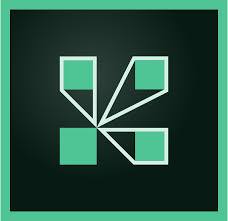
سیستم عامل ویندوز :
سیستم عامل ویندوز دارای دو نسخه ادوبی کلاینت هست که در صورتی که با یکی موفق به ورود نشدید از روش دوم استفاده کنید
دانلود نسخه ی AdobeConnect Clinet Addin برای ویندوز : نسخه پلاگین تحت اجرای مرورگر – حجم حدود 40 مگابایت – در این حالت میبایست از طریق مرورگر وارد کلاس شوید وپس از نصب ایکونی برای ورود به کلاس در دسکتاپ ظاهر نمیشود لذا برای ورود به کلاس باید با مرورگر اقدام کرده و هنگام اجرای پلاگین دکمه ی تائید را مانند تصویر زیر بزنید
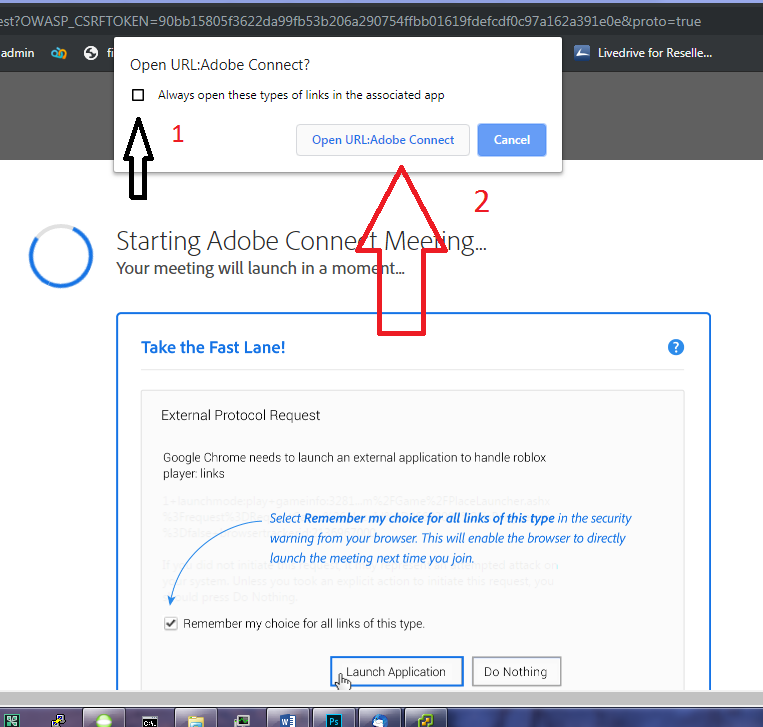
دانلود نرم افزار Adobe Connect برای ویندوز : نسخه ی مستقل از مرورگر (standalone) حجم 18 مگابایت – با این نرم افزار یک ایکون برای ورود به کلاس در کامپیوترتان و دسکتاپ ظاهر میشود
سیستم عامل مکینتاش :
دانلود نرم افزار Adobe Connect برای مکینتاش
سیستم عامل اندروید :
دانلود نرم افزار ورود به کلاس مجازی با تبلت و موبایل اندروید
سیستم عامل ISO :
دانلود نرم افزار ورود به کلاس مجازی برای IOS (لینک iTunes )
مشخصات مورد نیاز برای استفاده و راه اندازی کلاس مجازی چیست ؟
طبق سایت Adobe حداقل مشخصات سخت افزار و نرم افزار مورد نیاز برای کاربرانی که قصد استفاده از کلاسهای مجازی دارند به شرح زیر میباشد:
1.4 GHz Intel Pentium 4 or faster processor (or equivalent)
Windows 10, 8.1 (32-bit/64-bit), Windows 7 (32-bit/64-bit)
512 MB of RAM (1 GB recommended)
Microsoft Internet Explorer 9 or later, Windows Edge browser, Mozilla Firefox, and Google Chrome
Mac OS
1.83 GHz Intel Core Duo or faster processor
512 MB of RAM (1 GB recommended)
Mac OS X 10.9, 10.10, 10.11, and 10.12
Mozilla Firefox, Apple Safari, Google Chrome
Linux
Ubuntu 14.04, 16.04; Red Hat Enterprise Linux 6
No add-in support for Linux. Users on Linux can attend meetings in the browser
Google Chrome
Adobe Flash Player 23.0
Virtual Environment
Citrix XenApp 7.5, 7.11
Horizon version 6.2
Mobile
The Adobe Connect app for iOS and Android requires Adobe Connect Server version 8.2 or later.
Some features may not be enabled in all Adobe Connect meetings if using an Adobe
Connect Server older than version 9.4.2 (required for Custom pods)
Google Android 4.4 or later
Apple iOS: iOS 8.1.2 or later
همچنین موارد حداقل منابع سخت افزاری و نرم افزاری جهت نصب و راه اندازی سرور AdobeConnect برای سرور به شرح زیر میباشد:
Windows
16 GB of RAM or greater
4 GB of available hard-disk space for an enterprise installation, 150GB of available hard-disk space for content storage; disk space requirements increase as more content is stored
NTFS file system
DVD-ROM drive
SSL Hardware Accelerator recommended
Note: HDD space and RAM vary depending on whether components such as CQ and FMG are installed locally with Adobe Connect or on standalone
servers.
Network link: TCP/IP — 1GigE I/O throughput or better
Controller: Dual controllers with Active/Active multi-path capability
Protocol: CIFS or equivalent
Note: To deploy Adobe Connect Server with network attached storage or storage area networks, the above specifications are recommended. Note
that your needs will vary depending on deployment size and usage.
100 Mbps Ethernet (1 Gbps recommended)